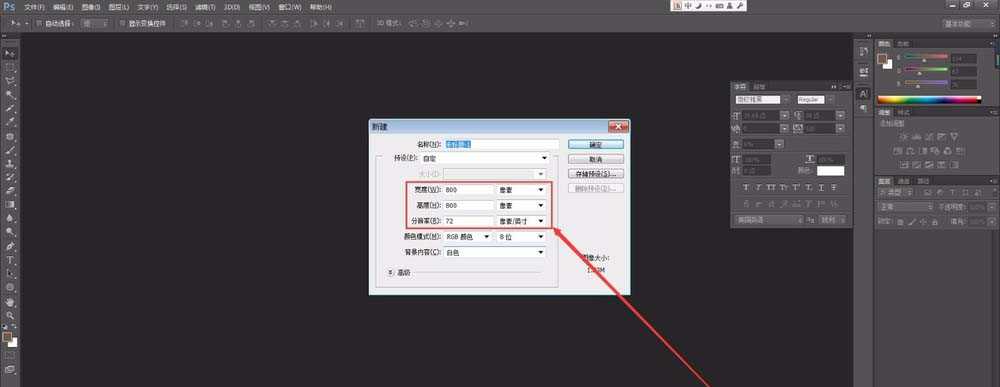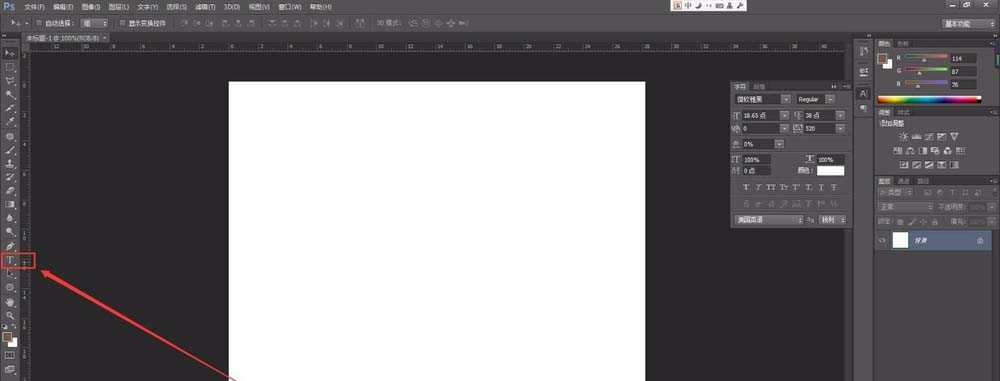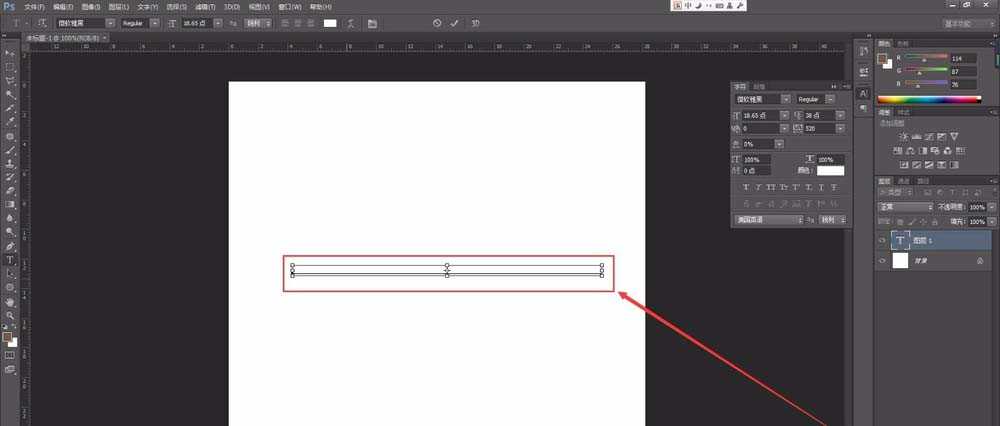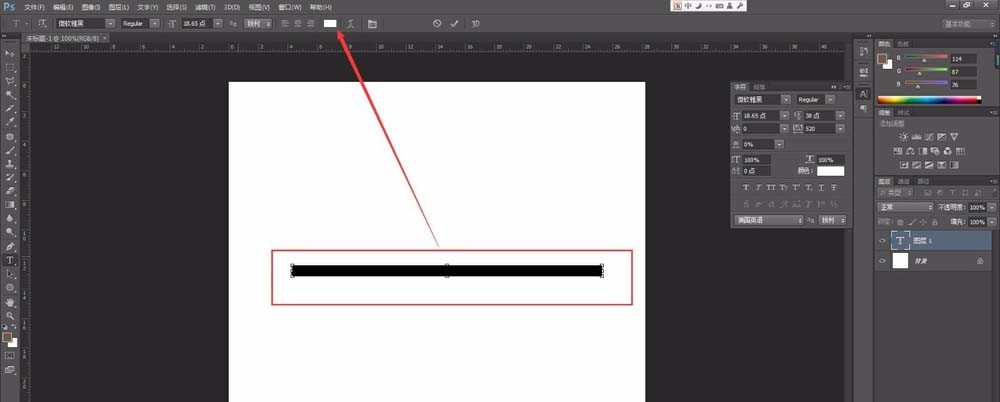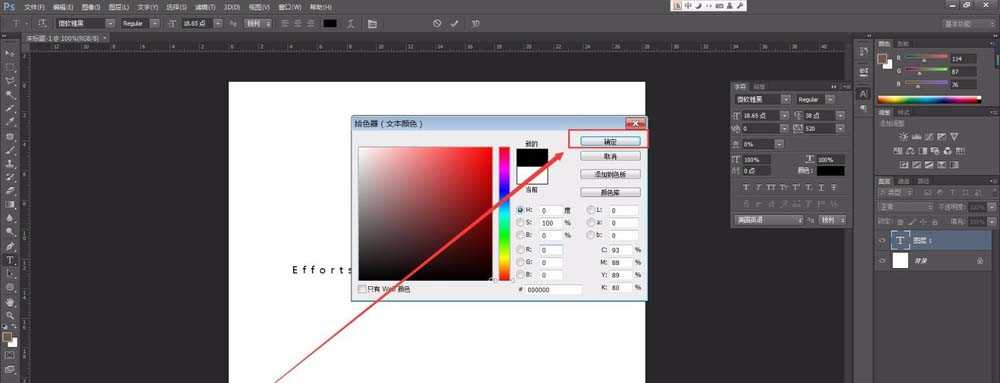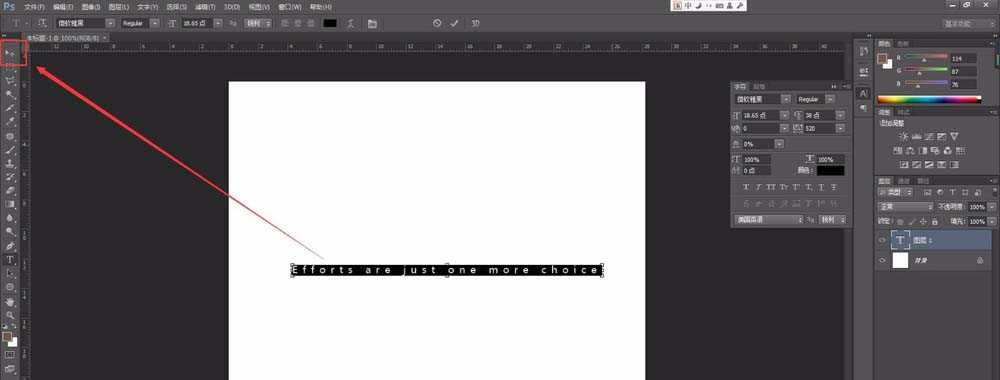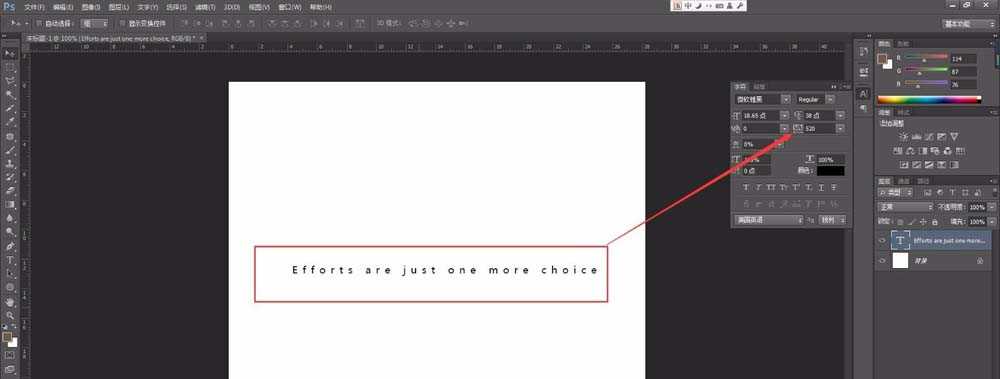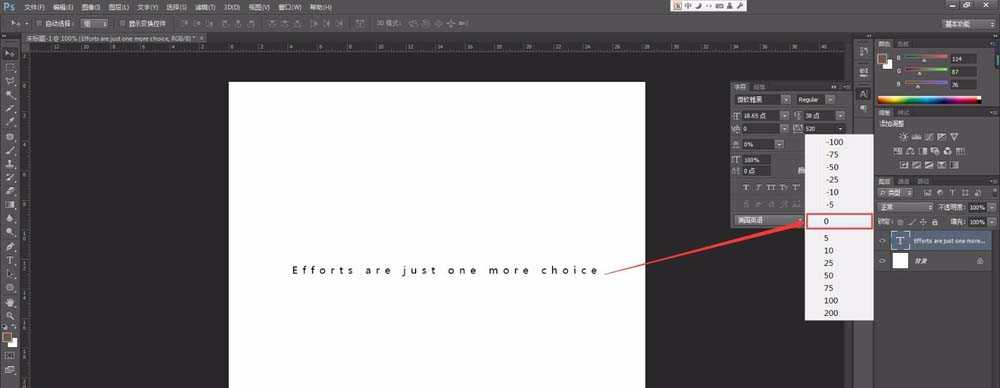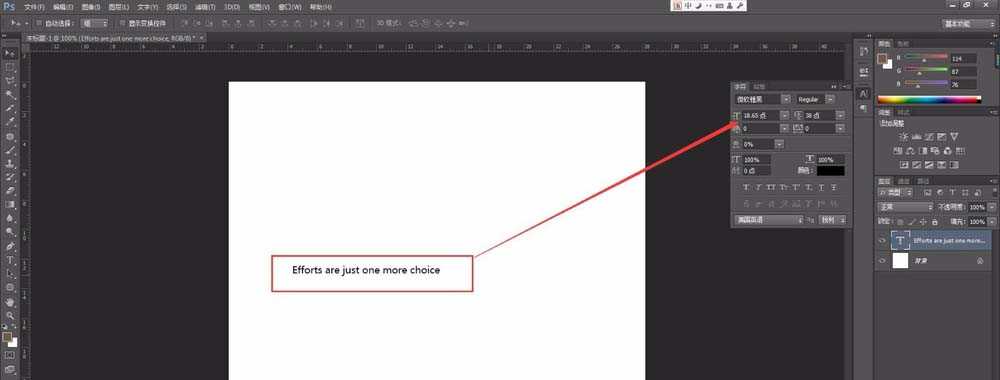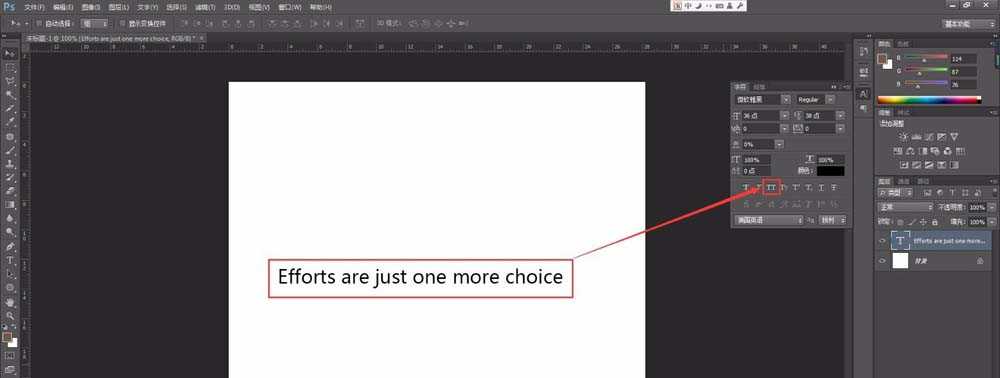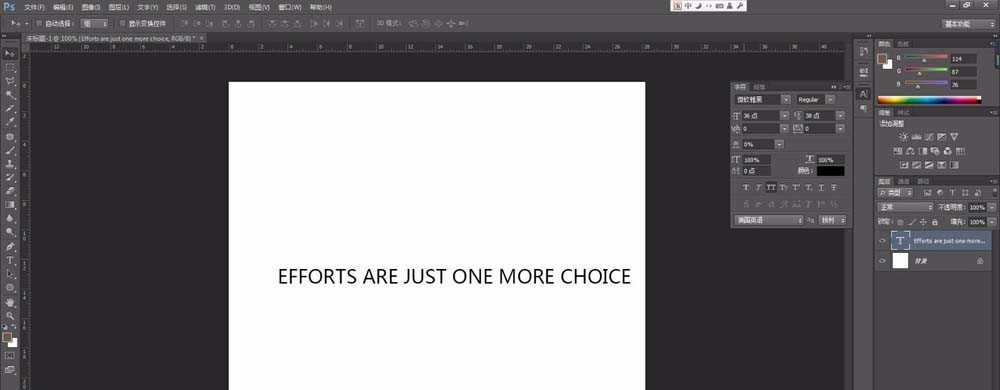ps中输入的小写英文字母想要转换成大写英文字母,该怎么转换呢?下面我们就来看看详细的教程。
- 软件名称:
- Adobe Photoshop CC 2018 v19.0 简体中文正式版 32/64位
- 软件大小:
- 1.53GB
- 更新时间:
- 2019-10-24立即下载
1、点击菜单栏的“文件”——“新建”快捷键是Ctrl+N;
2、点击左侧栏的文字工具;
3、输入英文单词,“w”是粘贴进来的所以字体颜色是默认的白色;
4、鼠标拖动全部选中字体或者按快捷键Ctrl+A,在属性栏上可以看到当前的字体颜色还是默认的白色;
5、移动拾色器可以看到当前“w”选择的颜色为黑色,点击“确定”字体即可更换为黑色;
6、点击左侧工具栏的移动选择工具,就可以看到字体当前的颜色了;
7、感觉字体间距太宽,当前字体间距是520;
8、将字体间距更改为“0”;
9、感觉字体在当前的画布上显小,点击字符面板的字号属性加大字号;
10、点击“TT”就可以将当前的英文单词更改为大写了;
11、更改大写之后的显示状态
以上就是ps将英文字母小写变成大写的教程,希望大家喜欢,请继续关注。
相关推荐:
PS输入的字母显示的都是大写怎么办?
ps无法输入正常字母和数字怎么解决?
PS怎么设计一款立体的英文字母M?
标签:
PS,字母,大写
免责声明:本站文章均来自网站采集或用户投稿,网站不提供任何软件下载或自行开发的软件!
如有用户或公司发现本站内容信息存在侵权行为,请邮件告知! 858582#qq.com
暂无“PS输入的英文字母怎么一次性更改为大写?”评论...
P70系列延期,华为新旗舰将在下月发布
3月20日消息,近期博主@数码闲聊站 透露,原定三月份发布的华为新旗舰P70系列延期发布,预计4月份上市。
而博主@定焦数码 爆料,华为的P70系列在定位上已经超过了Mate60,成为了重要的旗舰系列之一。它肩负着重返影像领域顶尖的使命。那么这次P70会带来哪些令人惊艳的创新呢?
根据目前爆料的消息来看,华为P70系列将推出三个版本,其中P70和P70 Pro采用了三角形的摄像头模组设计,而P70 Art则采用了与上一代P60 Art相似的不规则形状设计。这样的外观是否好看见仁见智,但辨识度绝对拉满。
更新动态
2025年10月23日
2025年10月23日
- 小骆驼-《草原狼2(蓝光CD)》[原抓WAV+CUE]
- 群星《欢迎来到我身边 电影原声专辑》[320K/MP3][105.02MB]
- 群星《欢迎来到我身边 电影原声专辑》[FLAC/分轨][480.9MB]
- 雷婷《梦里蓝天HQⅡ》 2023头版限量编号低速原抓[WAV+CUE][463M]
- 群星《2024好听新歌42》AI调整音效【WAV分轨】
- 王思雨-《思念陪着鸿雁飞》WAV
- 王思雨《喜马拉雅HQ》头版限量编号[WAV+CUE]
- 李健《无时无刻》[WAV+CUE][590M]
- 陈奕迅《酝酿》[WAV分轨][502M]
- 卓依婷《化蝶》2CD[WAV+CUE][1.1G]
- 群星《吉他王(黑胶CD)》[WAV+CUE]
- 齐秦《穿乐(穿越)》[WAV+CUE]
- 发烧珍品《数位CD音响测试-动向效果(九)》【WAV+CUE】
- 邝美云《邝美云精装歌集》[DSF][1.6G]
- 吕方《爱一回伤一回》[WAV+CUE][454M]